-
* Tutoriel 193 *

Un autre modèle vous attend en bas de la page...
N'hésitez pas a faire défiler la page afin de vous donner des idées ...




* PROLOGUE *
Ce tutoriel a été réalisé avec Corel X12 mais il peut être fait avec les autres versions de psp. Suivant la version de Corel utilisée, vous risquez d’obtenir des résultats différents. Un grand merci à mes traductrices qui font voyager mes tutoriels de part le monde ainsi qu’aux tubeurs/tubeuses sans qui ce travail n’aurait pas pu se faire. Les tubes utilisés dans ma version me viennent de divers groupes de partage et/ou de mes recherches sur le net. Ils sont à usage unique pour ce tutoriel et ne doivent pas être partagés ou pris pour resservir dans vos propres tutoriels. Ce tutoriel est issu de mon imagination. Toute ressemblance avec un autre tutoriel ne serait que pure coïncidence. Par respect ne pas le diffuser sur vos sites, blogs ou forums sans mon accord. (N’oubliez pas de signer vos créations afin d’éviter le plagiat (de plus en plus courant malheureusement). Si vous mettez vos réalisations d’après l’un de mes tutoriels sur vos sites, blogs, groupe et forum pensez à mettre le lien menant vers ce tutoriel. ) Merci pour votre compréhension. Amusez-vous bien.
Un clic sur le drapeau pour accéder à la traduction souhaitée...
N’hésitez pas à me prévenir si vous rencontrez le moindre souci avec mon tutoriel -

NOTE CONCERNANT LE MATÉRIEL :
Comme j'ai eus l'occasion de le constater le matériel joint n'est pas fait pour être partager sur vos sites/blogs ou pour vos tutoriels sans mon autorisation . Malheureusement certaines personnes sont réfractaires à cette dernière close .../ As I have had the opportunity to see, the attached material is not made to be shared on your sites / blogs without my permission. Unfortunately some people are resistants to this last close ...
* MATÉRIEL *
1-Palettes Couleurs (3 Versions)-
9-Sélections (A enregistrer dans le dossier * Sélections * de PSP) –
1-Preset : * Glass 193 * ( Double-clic sur
 et il trouve son chemin tout seul)-
et il trouve son chemin tout seul)-1-Masque : * NarahMasks-1727.jpg * (Reçu groupes de partage. A ouvrir dans PSP) -
2-Décos Persos : (A ouvrir dans PSP)-
NON FOURNI :
Version principal :
1-Walpapers : * e9d34eabba * (Source : Pinterest)-
1-Personnage : * Kate * (Détouré par moi) –
1-Déco : * Bougies Fleurs * (Détouré par moi) –
Version principal BIS version Muguet :
1-Walpapers : * d60ed09108 * (Source : Pinterest)-
1-Personnage : * Laurie Muguet * (Détouré par moi) –
1-Pour celles et ceux qui auraient des soucis pour voir mes captures d’écran : Une astuce :
*Il suffit de cliquer sur la capture en question et elle s’affiche en grand ensuite faire retour en arrière pour revenir sur le tutoriel *-
2-Selon les versions de paint shop pro les effets peuvent être différents -
3-N'hésitez pas à changer le mode mélange des calques, en fonction de vos tubes et couleurs-
4-Enregistrer souvent votre travail (ceci en cas de plantage ) -
5- Choisir 2 ou 3 couleurs en harmonies avec votre tube principal -
Tout est prêt ? Alors on y va...J'espère que vous prendrez plaisir à le reproduire -
 *ETAPE 1*
*ETAPE 1*Pour commencer...vous choisir une image qui vous plait ....
Y prélever deux couleurs : Avant-plan (AVP) : Foncé / Arrière-plan(ARP) : Clair -
Ouvrir une image transparente de 950/600. SÉLECTIONNER TOUT ...
Coller dans la sélection votre image paysage ou ce que vous aurez choisi –
DÉSÉLECTIONNER TOUT …
Suivant votre image faire :
Effet de réflexions==>Miroir Rotatif==>configuré ainsi :
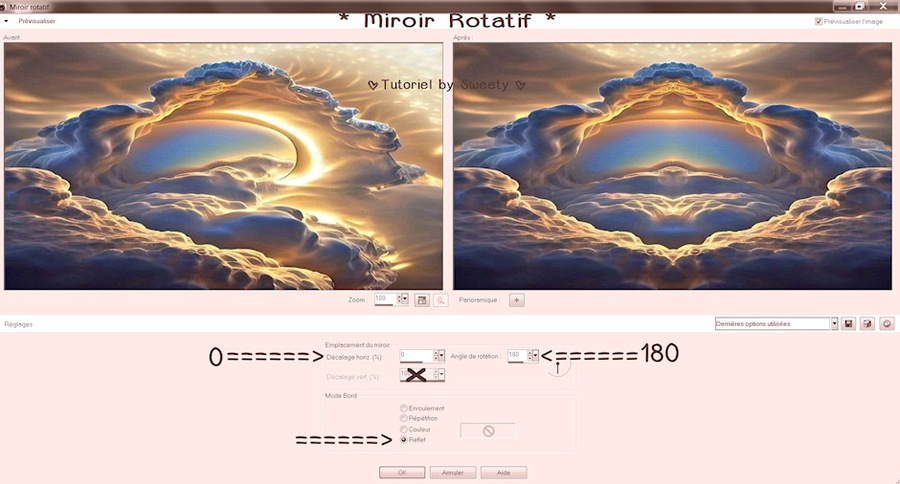
OU AU CHOIX SUIVANT VOTRE IMAGE :
Mosaïque sans jointure par défaut (c’est ce que j’ai fais pour ma 2ième version) -
Réglage flou==>Flou Radial==>configuré ainsi :

 *ETAPE 2*
*ETAPE 2*Outil sélection==>sélection personnalisée==>configuré ainsi :

Effacer ou supprimer au clavier. DÉSÉLECTIONNER TOUT …
Dupliquer. Image==>Renverser. Ajuster comme sur ma capture :
(J’ai fermé l’œil de ce calque afin de faciliter la tâche)

Re ouvrir l’œil de ce calque. Fusionner avec le calque de dessous –
 *ETAPE 3*
*ETAPE 3*Calque==>nouveau calque. Charger à partir du disque la sélection 1 193 –
Remplir la sélection avec la couleur AVP - DÉSÉLECTIONNER TOUT …
Effet géométrique==>Inclinaison==>configuré ainsi :
Vertical et Transparent : Cochés / Angle d’inclinaison : 45 –
Calque dupliquer. Image Miroir. Fusionner avec le calque de dessous –
 *ETAPE 4*
*ETAPE 4*Dupliquer ce calque. Effet de distorsion==>Vagues==>configuré ainsi :

Effet 3D==>Biseautage intérieur (Biseau 2)==>configuré ainsi :
 Copier/Coller comme nouveau calque la déco perso 1 193 –
Copier/Coller comme nouveau calque la déco perso 1 193 –Ne pas la bouger elle est à sa place. Image==>Image en Négatif -
Ensuite j'ai mis sur * Recouvrement *. A vous de voir ce qui vous plait le mieux –
Agencer==>déplacer==>vers le bas deux fois –
 *ETAPE 5*
*ETAPE 5*Nos calques et notre tag (sur * Raster 3 *) :

Se positionner sur le calque en haut de la pile (Copie de Raster 2) –
Fusionner avec le calque de dessous . Calque==>dupliquer ce calque –
Redimensionner à 80% case du bas non cochée -
Charger à partir du disque la sélection 2 193 –
Effacer ou supprimer au clavier. DÉSÉLECTIONNER TOUT …
 *ETAPE 6*
*ETAPE 6*Nous obtenons ceci positionnés sur * Copie de Raster 2 * :
 Fusionner avec le calque de dessous . Charger à partir du disque la sélection 3 193 -
Fusionner avec le calque de dessous . Charger à partir du disque la sélection 3 193 -Calque==>nouveau calque. Coller dans la sélection votre image paysage -
Alien Skin==>Eye Candy 5==>Impact==>Glass==>configuré ainsi :
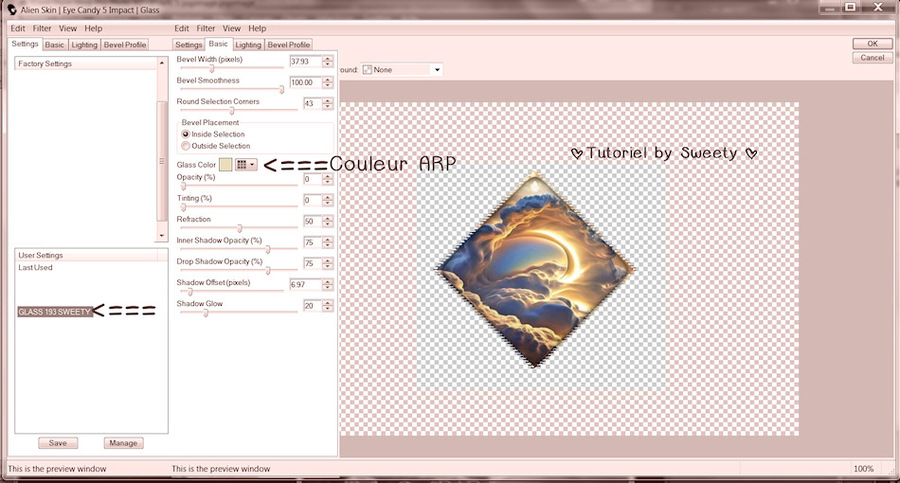 Agencer==>déplacer==>vers le bas deux fois (Il doit être au dessus de Raster 1) –
Agencer==>déplacer==>vers le bas deux fois (Il doit être au dessus de Raster 1) –DÉSÉLECTIONNER TOUT …
 *ETAPE 7*
*ETAPE 7*Calque==>nouveau calque. Charger à partir du disque la sélection 4 193 -
Coller dans la sélection votre image paysage . DÉSÉLECTIONNER TOUT …
Effet de réflexions==>Miroir Rotatif==>Idem Etape 1 –
Opacité du calque à +/- 65 % -
Avant d’aller plus loin un coup d’œil sur nos calques :

 *ETAPE 8*
*ETAPE 8*Nous sommes sur le calque du milieu (Raster 5). Aller sur le calque tout en bas de la pile (Raster 1) –
Module Externe==>Brush Strokes==>Sprayed Strokes==>configuré ainsi:

Calque==>nouveau calque...
Module Externe==>VanDerLee==>UnPlugged-X==>Jalusi==>configuré ainsi:
 Module Externe==>MuRa’s Filter Meister==>perspective Tiling==>configuré ainsi:
Module Externe==>MuRa’s Filter Meister==>perspective Tiling==>configuré ainsi: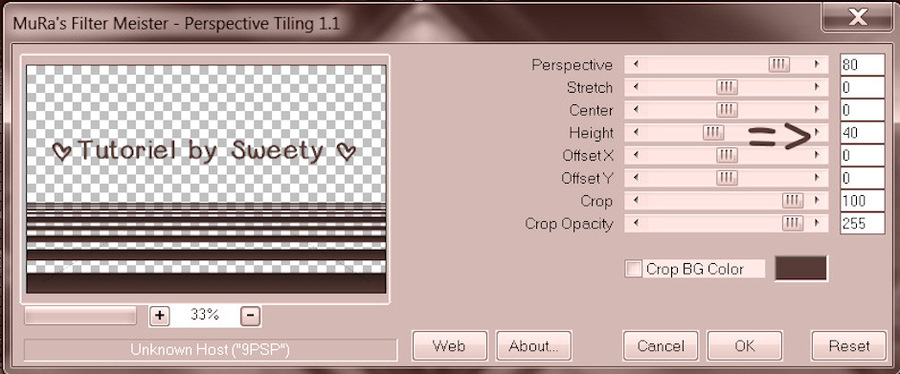 Image Décalage==>Décalage Horiz : 0 / Décalage Vert : -46 / Perso et transparent : cochés –
Image Décalage==>Décalage Horiz : 0 / Décalage Vert : -46 / Perso et transparent : cochés – *ETAPE 9*
*ETAPE 9*Toujours sur ce calque (le sol * Raster 6 *) … Charger à partir du disque la sélection 5 193-
Effacer ou supprimer au clavier - DESELECTIONNER TOUT …
Charger à partir du disque la sélection 6 193-
Effacer ou supprimer au clavier - DÉSÉLECTIONNER TOUT …
Ombre portée au choix -
 *ETAPE 10*
*ETAPE 10*Notre résultat :
 Charger à partir du disque la sélection 7 193-
Charger à partir du disque la sélection 7 193-Calque==>nouveau calque. Remplir la sélection avec AVP ou ARP au choix –
Ouvrir sur le bureau le masque * NarahMask-1727. JPG * -
Calque nouveau calque de masque==>à partir d’une image==>configuré ainsi :

Effet de bord==>Accentuer .Fusionner le groupe. DÉSÉLECTIONNER TOUT …
Image Miroir. Calque dupliquer. Fusionner avec le calque de dessous –
De nouveau calque dupliquer. Image Miroir.Fusionner avec le calque de dessous –
Vous pouvez baisser l’opacité de ce calque si vous le souhaitez –
Pour ma 1ière version je ne l’ai pas fais et pour ma 2ième version j’ai mis opacité à 85 % –
 *ETAPE 11*
*ETAPE 11*Ajouter une bordure de 2 couleur ARP puis une autre de 20 couleur AVP -
Et encore une de 2 couleur ARP. Sélection==>sélectionner tout –
Edition==>Copier (L’image se met en mémoire) –
Ajouter une bordure de 40 peu importe la couleur –
Sélection==>inverser. Coller dans la sélection (l’image est en mémoire) –
DÉSÉLECTIONNER TOUT …
 *ETAPE 12*
*ETAPE 12*Charger à partir du disque la sélection 8 193. Calque==>nouveau calque-
Coller dans la sélection la déco perso 2 193 . Image==>Image en négatif -
Fusionner avec le calque de dessous et Garder la sélection active -
Image==>Rotation à GAUCHE …
Effet de distorsion==>Vagues==>Idem étape 4 (Toujours en mémoire) -
Image==>Rotation à DROITE …
Dans la palette des calques … La sélection est Flottante …
Clic droit sur ce calque et transformer la sélection en calque –
DÉSÉLECTIONNER TOUT …
 *ETAPE 13*
*ETAPE 13*Toujours sur ce calque (Sélection transformée)…
Charger à partir du disque la sélection 9 193. Effacer ou supprimer au clavier –
DÉSÉLECTIONNER TOUT … Calque==>dupliquer. Image==>Renverser –
Fusionner avec le calque de dessous –
Ombre portée : 0 / 0 / 50 / 10 / Noire / Case du bas non cochée –
De nouveau==>Fusionner avec le calque de dessous –
 *ETAPE 14 LA DÉCO *
*ETAPE 14 LA DÉCO *Sélection==>sélectionner tout. Contracter de 65. Sélection==>inverser –
Transformer la sélection en calque. DÉSÉLECTIONNER TOUT …
Pour ma 1ière version (Version principale) :
Personnage : * Kate *. Détouré par moi d’après une image trouvée sur Pinterest –
Redimensionné à 73 % . Image==>Miroir. Déplacer vers le bord droit-
Appliquer une ombre portée au choix –
Déco : * Bougies Fleurs Bis * Détouré par moi d’après une image trouvée sur Pinterest –
Redimensionné à 60 % . Image==>Miroir. Appliquer une ombre portée au choix –
Pour ma 1ière version BIS (Version Muguet ) :
Personnage : * Laurie Muguet *. Détouré par moi d’après une image trouvée sur Pinterest –
Déco 1 : * Cœur Porte Bonheur * Détouré par moi d’après une image trouvée sur Pinterest –
Déco 2 : * Brin de Muguet * Détouré par moi d’après une image trouvée sur Pinterest –
Image==>Miroir. Placer sous le cœur . Ombre portée au choix sur chaque élément -
 *ETAPE 14 ET FINALE *
*ETAPE 14 ET FINALE *Apposer votre signature et la mienne si vous le souhaitez –
Fusionner tous (Aplatir) .Redimensionner à 950 pixels -
Enregistrer votre travail :
Fichier==>exporté==>fichier jpeg optimisé==>compression à 20 -
 *ÉPILOGUE *
*ÉPILOGUE *Tutoriel original crée par Sweety (Moi) le : 25 Mars 2023 -
Mis en ligne le :
Ce tutoriel a été imaginé, créé et rédigé par moi.
Toute ressemblance avec un autre tutoriel ne serait que pure coïncidence.
Je vous remercie d’avoir pris le temps de le faire et serais heureuse de recevoir
vos versions à mon adresse mail :
 sweet.eden02@Gmail.com
sweet.eden02@Gmail.com
 Vielen Dank Inge-Lore für diese hervorragende Version, die für wunderbare Arbeit begleitetSeine Website :
Vielen Dank Inge-Lore für diese hervorragende Version, die für wunderbare Arbeit begleitetSeine Website : 


 Thank you Sylviane/SVC . His site :
Thank you Sylviane/SVC . His site : 

 Sylviane / SVC Design gracias por esta excelente versión . Su sitio :
Sylviane / SVC Design gracias por esta excelente versión . Su sitio : 

 Köszönöm részére ez csodálatos változat Katinkahogy kíséri a fordítás. A telek :
Köszönöm részére ez csodálatos változat Katinkahogy kíséri a fordítás. A telek :

 Grazie Byllina per questa bella versioneche accompagna la tua traduzione. Suo sito:
Grazie Byllina per questa bella versioneche accompagna la tua traduzione. Suo sito:

 Claudia / HappyRataplan bedankt voor deze mooie versie. zijn site
Claudia / HappyRataplan bedankt voor deze mooie versie. zijn site




-
Commentaires



























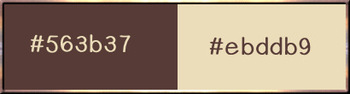
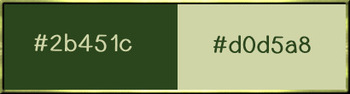






superbe